
Eset smart security 8:n asennuksen poistaminen kokonaan. Kuinka poistaa ESET NOD32 antivirus tietokoneesta kokonaan? tapoja. Ohjelman poistaminen Windowsin tavallisilla työkaluilla
Antivirus Nod 32 on yksi suosituimmista ja sen poistaminen aiheuttaa harvoin vaikeuksia tavallisille käyttäjille. Joskus Nod 32:ta ei kuitenkaan voi poistaa tietokoneesta tai kannettavasta tietokoneesta. Tässä tapauksessa voit poistaa virustorjunnan kokonaan seuraavilla tavoilla.
Ohjelman ja sen tiedostojen poistaminen manuaalisesti
Voit poistaa Nod 32:n itse seuraavasti:
- Napsauta "Käynnistä", "Kaikki ohjelmat" ja etsi virustorjuntakansio. Napsauta "ESET" ja valitse "Poista".
- Ohjelma poistaa asennuksen. On kuitenkin syytä huomata, että virustorjuntakansiot jäävät järjestelmäasemaan. Ne on poistettava manuaalisesti. Siksi virustorjuntaohjelman poistamisen jälkeen sinun on käynnistettävä tietokoneesi uudelleen ja asetettava piilotettujen tiedostojen näkymä. Voit tehdä tämän suorittamalla seuraavat vaiheet.
- Napsauta Käynnistä, Ohjauspaneeli, Kansion asetukset.

- Pieni ikkuna aukeaa. Siirry "Näytä"-välilehteen ja valitse "Näytä piilotetut kansiot, tiedostot, asemat" -ruutu.

- Jos sinulla on virustorjunta asennettuna Windows XP -käyttöjärjestelmään, sinun on etsittävä ja poistettava ohjelmakansiot manuaalisesti. Ne sijaitsevat osoitteessa:
C:\Ohjelmatiedostot\ESET
C:\Documents and Settings\%USER%\Application Data\ESET
C:\Documents and Settings\All Users\Application Data\ESET
- Jos sinun on poistettava Nod 32 virustorjunta Windows 7:stä tai uudemmasta, ohjelman henkilökohtaiset kansiot tallennetaan seuraavaan osoitteeseen:
C:\Ohjelmatiedostot\ESET
C:\ProgramData\ESET


TÄRKEÄ! Jos et löydä ohjelmakansioita piilotetun tilan aktivoinnin jälkeen, se tarkoittaa, että virustorjunta poisti ne itse.
Virustentorjuntaohjelman turvallinen poistaminen erityisellä ohjelmalla
Joissakin tapauksissa ESETin asennusta ei voi poistaa. Viruksentorjuntaohjelman kehittäjät kuitenkin ennakoivat tämän tilanteen ja julkaisivat erityisen apuohjelman. Se voidaan käynnistää vain vikasietotilassa.
Kun etsit virustorjuntaa ja kokeilet erilaisia versioita, sinun on poistettava oikein kaikki asennuksen tiedot, voi olla sellainen tapaus, jossa virustorjuntaa ei ole asennettu virheen vuoksi, joka ilmoittaa, että sinulla on jo virustorjunta ja kieltäytyy. asentaa (oli tapauksia), vaikka virustorjunta poistettiin asennuksen poistoohjelmien kautta. Testasit Nod32:ta ja päätit kokeilla toista ESET-versiota tai jopa toista virustorjuntaa, jonka tarvitset poistaa kaikki tiedot asennuksesta, kansion väliaikaiset tiedostot jne. Voit poistaa asennuksen asentamalla ja poistamalla, mutta tämä ei ole 100-prosenttisesti täydellinen asennuksen poistovaihtoehto.
ESET ymmärtää tämän ongelman ja on jo pitkään julkaissut apuohjelman NOD32:n poistamiseksi kokonaan tietokoneesta. Alla on linkki lataukseen ja yksityiskohtaiset ohjeet.
Lataa poistotyökalu - ESET Uninstaller.
1. Seuraavaksi sinun on käynnistettävä tietokone uudelleen, heti uudelleenkäynnistyksen alkamisen jälkeen alamme painaa näppäintä F8 1 sekunnin taajuudella. Näyttöön tulee ikkuna, jossa meidän on valittava "Turva tila".
2. Kun järjestelmä on käynnistetty kokonaan, suorita ESETUninstaller.exe tuplaklikkaus.
3. Kun näyttöön tulee ikkuna, jossa on musta tausta (komentorivi), sinun on painettava -näppäintä "Y" näppäimistöllä. Tämä on varoitus täydellisestä poistamisesta Y-painike on Kyllä, eli KYLLÄ.

4. Paina sitten -näppäintä "yksi" ja avaimen jälkeen "Tulla sisään". Se on kuin valitsisit poistettavan version, sinulla voi olla 2 ikkunaa ja se löytää 2 AB.

5. Jatka painamalla -näppäintä "Y". Vahvistamme tämän version poistamisen.

6. Kun poistaminen on suoritettu, näkyviin tulee merkintä "Paina mitä tahansa näppäintä poistuaksesi". Painamme mitä tahansa näppäintä ja käynnistämme tietokoneemme uudelleen normaalitilassa.
Voi myös olla, että et poistanut virustorjuntaa oikein, ja kun asennat toisen, se sanoo, että virustorjunta on asennettu, ja kieltäytyy asentamasta sitä edelleen. Poista tässä tapauksessa kaikki merkinnät rekisteri, minun tapauksessani vain sellaisten osien haku ja poistaminen, joiden nimi on " ESET»
ESET NOD32 Antivirus on luokkansa paras tuote. Se on helppokäyttöinen ja tietysti suojaa hyvin lukuisia tietokoneen turvallisuutta uhkaavia uhkia vastaan.
Joskus on tapauksia, joissa virustorjunta on poistettava (esimerkiksi muiden ohjelmistojen asentamiseksi), jolloin monet käyttäjät kohtaavat useita erityisiä ongelmia.
Ohjelmistokehittäjät suojaavat tietokoneesi lisäksi myös tuotteitaan virusuhilta, koska nykyaikaiset virusohjelmat voivat poistaa virustentorjunnan tietokoneelta käyttäjän tietämättä. Tämän välttämiseksi kehittäjät ovat tarjonneet mahdollisuuden poistaa ohjelma vain tiettyjä menetelmiä käytettäessä.
Käyttöjärjestelmän vakiomenetelmät
Monet ihmettelevät, kuinka eset nod32 antivirus poistetaan tietokoneesta.
Voit yrittää tehdä tämän Windows-käyttöjärjestelmän vakiomenetelmällä:

Tehtyjen toimien jälkeen asennuksen poisto tulee näkyviin näytölle. Käyttäjän tulee noudattaa ohjeita ohjelman poistamiseksi. Jos tuotteen asennuksen poistamisen aikana ilmenee virheitä, ohjelmiston asennus on poistettava muilla tavoilla.
Mahdolliset virheet ja niiden korjaaminen
ESET NOD32 antivirus -ohjelman asennuksen poistamisen aikana voi tapahtua erilaisia virheitä, jotka johtavat ohjelmiston asennuksen epäonnistumiseen.
Yleisiä virheitä ESET NOD32 antivirus -ohjelman asennuksen poistamisen aikana:
- toiminnan palautus, ei perussuodatusmekanismia;
- virhekoodi 2350;
- asennustiedostoja ei ole saatavilla;
- poisto oli jo valmis.
Nämä ovat yleisimmät virheet, joita tapahtuu "ESET NOD32" -asennuksen poistamisen yhteydessä.
Video: poista virustorjunta
Palautustoiminto, ei taustalla olevaa suodatusmekanismia
Tämä virhe ilmenee useimmiten tilanteissa, joissa tietokoneessa on laittomasti valmistettu versio Windows 7- ja Windows 8 -käyttöjärjestelmistä. Tosiasia on, että jotkin palvelut voivat olla poissa käytöstä käyttöjärjestelmän piraattiversioissa.
Lisäksi käyttäjä voi nähdä paitsi virheen "Toimenpiteen peruuttaminen, perussuodatusmekanismi puuttuu", vaan myös muita:
- tietokonetta ei käynnistetä uudelleen ohjelman poistamisen jälkeen;
- jotkin palvelut eivät ole käynnissä;
- virhe palvelujen käynnistämisessä.
Päästäksesi eroon tästä virheestä, sinun on tehtävä seuraavat:
- sinun on siirryttävä "Ohjauspaneeliin";
- jäljempänä "Järjestelmä ja turvallisuus";

- valitse sitten "Hallinta";

- valitse sitten "Palvelut";

- sen jälkeen tulee näkyviin "Palvelut"-ikkuna, josta sinun on löydettävä palvelu nimeltä "Perussuodatuspalvelu". Jos palvelu pysäytetään, se on käynnistettävä: napsauta hiiren kakkospainikkeella palvelun nimeä ja valitse avattavasta pikavalikosta "Käynnistä". Palvelun ominaisuuksissa "Käynnistystyyppi" -kentässä on asetettava "Automaattinen";
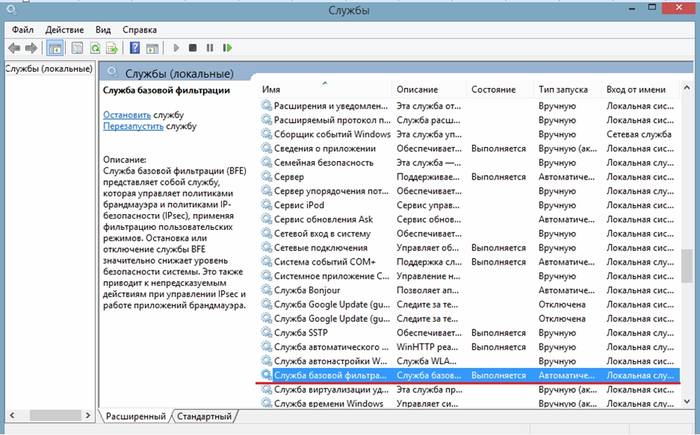

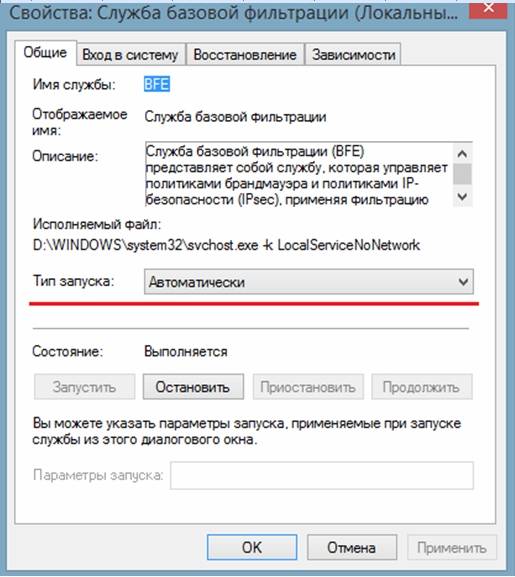
- sitten tietokone on käynnistettävä uudelleen ja poistettava "ESET NOD32" uudelleen.
Koodi 2350
Tämän tyyppinen virhe "Koodi 2350" voi tapahtua kahdessa tapauksessa: ohjelmaa asennettaessa ja sen asennuksen poistamisen yhteydessä.
Päästäksesi eroon virheestä "Koodi 2350", sinun on toimittava seuraavasti:

Asennustiedosto ei ole käytettävissä
Voit päästä eroon "Asennustiedostoa ei ole saatavilla" -virheestä korjaamalla se seuraavasti:
- Siirry ensin "Ohjauspaneeliin";
- siirry sitten kohtaan "Järjestelmä ja suojaus";
- valitse sitten "Järjestelmä";

- valitse sitten "Järjestelmän lisäasetukset";
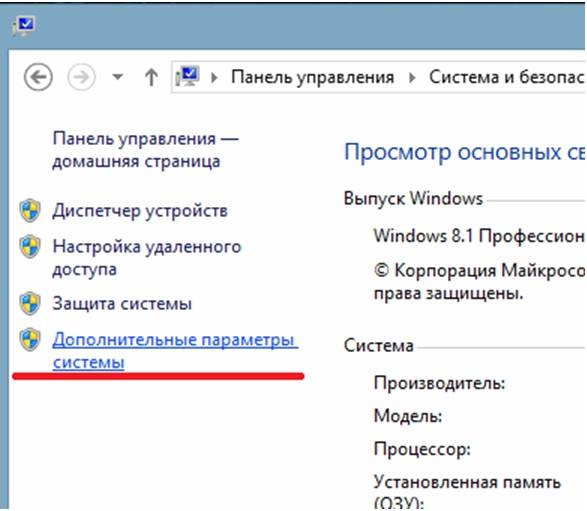
- valitse näkyviin tulevasta "Järjestelmän ominaisuudet" -ikkunasta "Lisäasetukset" -välilehti;
- valitse alareunasta "Ympäristömuuttujat" -välilehti;

- sitten "Ympäristömuuttujat" -ikkunassa sinun on valittava kaksi muuttujaa "TEMP" ja "TMP" ja asetettava ne seuraavaan arvoon "%USERPROFILE%AppDataLocalTemp";
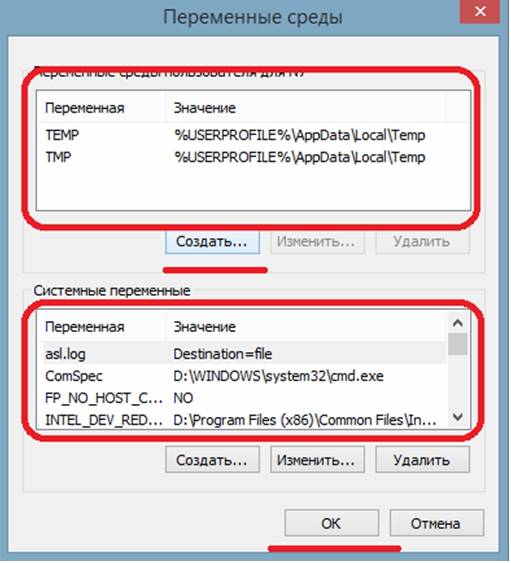
- sitten sinun on siivottava näiden kansioiden sisältö ja yritettävä poistaa asennus uudelleen.
Ohjelma on saatettu poistaa.
Virhe "Ohjelman asennuksen poistamisen aikana tapahtui virhe" ilmenee useimmiten, kun käyttäjä poisti ohjelmiston väärin, eli hän yksinkertaisesti poisti vain ohjelman sisältävän kansion.
Tässä tilanteessa virustentorjuntatiedostot ovat edelleen rekisterissä, ja päästäksesi eroon tästä virheestä, sinun on noudatettava näitä ohjeita:
- siirry tehtävänhallintaan pikanäppäimellä "Ctrl + Alt + Delete";
- Tehtävienhallintaikkunassa "Prosessit"-välilehdessä sinun on löydettävä kaikki virustorjuntaan liittyvät prosessit;

- siirry sitten "Palvelut" -kohtaan ja poista käytöstä kaikki ohjelmaan liittyvät palvelut;
- sitten sinun on siirryttävä Windowsin käynnistykseen: "Win + R" -\u003e "Suorita" -ikkunassa syötä komento "msconfig"-> Valitse "Järjestelmän konfigurointi" -ikkunassa "Käynnistys"-välilehti ja poista prosessit seuraavalla nimellä Nod32krn.exe, Nod32kui.exe;
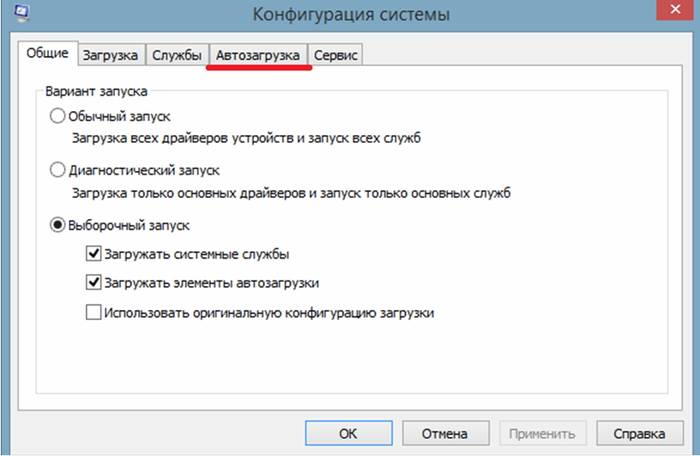
- käytä sitten ohjelmaa "Ccleaner" ja puhdista rekisteri ";
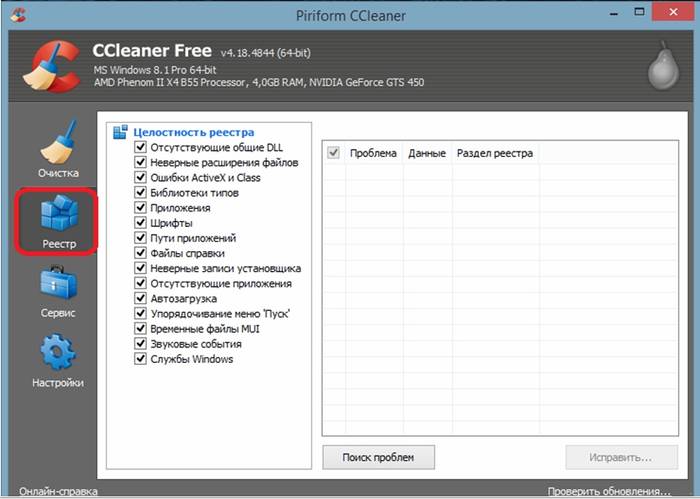
- sen jälkeen sinun on yritettävä poistaa virustorjunta uudelleen.
NOD32-virustorjuntaohjelman poistaminen ESET Uninstallerilla
Viruksentorjuntaohjelman poistamiseksi voit käyttää erityisesti suunniteltua apuohjelmaa. ESET Uninstaller". Se auttaa myös poistamaan NOD32:n, jos unohdat salasanasi.
Jotta voit poistaa "NOD32":n asennuksen "ESET Uninstaller" -apuohjelman avulla, sinun on:
- Ensin sinun on ladattava apuohjelma ja tallennettava se työpöydällesi. Voit ladata apuohjelman hakukoneen avulla;
- käynnistä sitten tietokone uudelleen vikasietotilassa;
- järjestelmä käynnistyy vikasietotilaan, jonka jälkeen sinun on suoritettava apuohjelma työpöydällä ESET Uninstaller;
- käynnistämisen jälkeen apuohjelmaikkuna tulee näkyviin sinne, missä se on tarpeen kirjoita komento "y / n" ja valitse "y";

- sitten apuohjelma näyttää luettelon kaikista tietokoneeseen asennetuista virustorjuntaohjelmista. Löydämme luettelosta virustorjunta "NOD32" ja kirjoita sen numero, jonka alla se on luettelossa, minkä jälkeen painamme näppäimistön näppäintä "Tulla sisään";
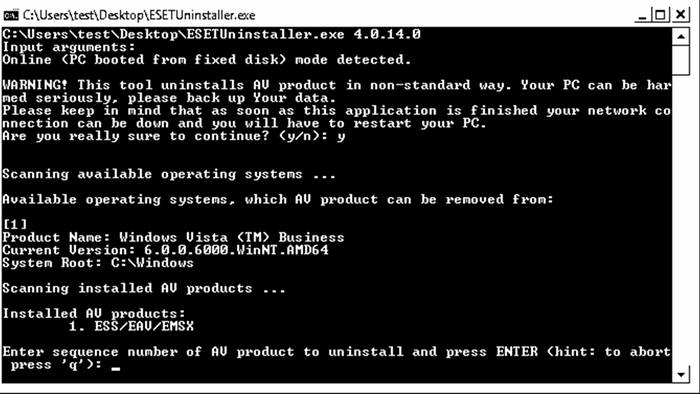
- sitten se on välttämätöntä syötä komento "y" ja odota, että virustentorjunnan poistaminen tietokoneesta on valmis;

- kun asennuksen poisto on valmis, apuohjelmaikkunaan tulee teksti "Paina mitä tahansa näppäintä poistuaksesi". Sinun on painettava mitä tahansa näppäimistön painiketta ja käynnistettävä tietokone uudelleen.
Ohjelmien poistaminen on yksinkertainen asia. Vaikeuksia voi syntyä, jos poistettava ohjelma on Eset Smart Security 7. Jos päätät poistaa tämän virustorjunnan tietokoneeltasi, lue artikkelini ennen kuin jatkat, niin vältyt monilta virheiltä ja ongelmilta.
Eset Smart Security 7:n kehittäjät ovat ajatelleet kaiken puolestasi julkaisemalla erityisen ohjelman, joka on suunniteltu poistamaan tietokoneeltasi virustorjunta ja sen mukana poistamaan kaikki jäljet, joita se voi jättää jälkeensä.
Eset Smart Security 7 antivirus poistetaan useissa pienissä vaiheissa:
2. Nyt sinun on käynnistettävä tietokoneesi uudelleen vikasietotilassa. Napsauta Käynnistä-valikkoa, valitse Sammuta-painikkeen vieressä oleva nuoli ja napsauta sitten Käynnistä uudelleen. Heti kun uudelleenkäynnistys alkaa, paina f8-näppäintä, mutta ennen kuin Windows-logo tulee näkyviin. Jos teit kaiken oikein, näet valikon käynnistystyyppien valintaa varten. Valitse "Safe Mode" ja paina Enter-näppäintä. Jos Windows-logo tulee näkyviin, käynnistä uudelleen.
3. Kun olet käynnistänyt Windowsin vikasietotilassa, avaa ladattu ESET Uninstaller -apuohjelma kaksoisnapsauttamalla hiiren vasenta painiketta.
4. Näyttöön tulee ikkuna, joka sisältää varoituksen, että apuohjelma toimii epätyypillisellä tavalla, joten sinun on ensin tallennettava tietosi, jotta ne eivät katoa järjestelmävaurion sattuessa (et ehkä tallenna niitä). Apuohjelman päätyttyä verkkoyhteys katkeaa, joten tietokone on käynnistettävä uudelleen normaalitilassa. Jos hyväksyt, kirjoita komento, joka sisältää englanninkielisen kirjaimen " y” ilman lainausmerkkejä ja paina Enter-näppäintä. 
5. Seuraavaksi näytetään tiedot nykyisestä järjestelmästä ja asennetusta virustentorjuntaohjelmasta. Syötä luettelosta numero virustorjuntaohjelman nimellä ja paina Enter.
6. Lopuksi järjestelmä esittää kysymyksen: "Oletko varma, että poistat ESS/EAV/EMSX asennuksen tästä käyttöjärjestelmästä?"
. Vahvista kirjoittamalla komento uudelleen y” ilman lainausmerkkejä ja paina Enter-näppäintä. 
Viruksenpoistoprosessi alkaa, mikä kestää noin minuutin. Kun asennuksen poisto on valmis, sulje apuohjelma ja käynnistä tietokone uudelleen normaalitilassa.
Virustorjuntaohjelmiston asennuksen poistaminen ei ole helppo tehtävä: tällainen ohjelmisto jättää yleensä valtavan määrän "roskaa" järjestelmään. Virustorjuntakomponenttien jäännös tietokoneessa voi estää muiden sovellusten oikean asennuksen ja jopa tulla yhdeksi pahamaineisen "kohtalokkaan virheen" syyksi. Siksi, jos käyttäjä kohtaa tehtävän poistaa Eset Nod32, sinun on aluksi lähestyttävä tätä prosessia vastuullisesti, ja myöhemmin käyttöjärjestelmän toiminnassa ei tapahdu vikoja.
Tyypillinen asennuksen poisto
Voit poistaa Eset Nod32 antivirus käyttämällä sekä sisäänrakennettuja Windowsin työkaluja että kolmannen osapuolen apuohjelmaa. Harkitse tapaa poistaa virustorjuntaohjelmisto oikein.
Vakioalgoritmi Nod32:n poistamiseksi tietokoneesta sisältää 5 päävaihetta:
- järjestelmän palautuspisteen luominen, jos asennuksen poistoprosessin aikana ilmenee virheitä;
- tietokoneen käynnistäminen vikasietotilassa, virustorjuntaohjelmiston sulkeminen, ohjelman poissulkeminen automaattisen käynnistyksen luettelosta, "Task Scheduler" -ohjelman puhdistaminen;
- poista asennus Ohjelmat ja ominaisuudet -työkalun avulla;
- tiedostojärjestelmän puhdistaminen - kansiot "Program Data" ja "temp";
- jäljelle jääneiden rekisterimerkintöjen etsiminen ja poistaminen.

Vaihe yksi: määritä palautus
Ennen Eset Nod32 antivirus -ohjelman poistamista tietokoneesta on erittäin suositeltavaa määrittää kyky palauttaa Windows nykyiseen tilaan. Voit toteuttaa suunnitelmasi sekä kolmannen osapuolen apuohjelmassa että sisäänrakennetun "Palautus"-valikon kautta. Jälkimmäisessä tapauksessa käyttäjän on luotava palautuspiste:

Vaihe kaksi: Kirjaudu sisään vikasietotilassa
Poistaaksesi Eset Nod32 Antivirus turvallisesti tietokoneeltasi, sinun on määritettävä suojattu tila, kun olet hankkinut aiemmin lisäkäyttöoikeudet:
- Pidä Win + R -yhdistelmää painettuna, kirjoita komento "cmd" ilman lainausmerkkejä, napauta "Enter".
- Syötä konsoli-ikkunaan avain "verkkokäyttäjä<имя юзера>/active:yes" ilman lainausmerkkejä ja paina "Enter". Sen sijaan "<имя юзера>Määritä sana "järjestelmänvalvoja".
- Sulje "Komentokehote", pidä Win + R painettuna samanaikaisesti, kirjoita "Suorita"-ikkunaan avain "msconfig" ilman lainausmerkkejä, napauta "Enter".
- Siirry "Järjestelmän asetukset" -ikkunassa "Käynnistys"-välilehteen ja valitse "Vikasietotila"-kentän vieressä oleva valintaruutu. Lisäksi sinun on valittava ruutu "Tee ... pysyväksi", koska asennuksen poistamisen yhteydessä tietokone voidaan käynnistää uudelleen useita kertoja. Napsauta "Käytä" ja "OK", käynnistä tietokone uudelleen.

Kun olet käynnistänyt tietokoneen, sinun on valmisteltava virustentorjuntaohjelma Nod32-virustorjuntaohjelman poistamiseksi tietokoneesta:

Vaihe kolme: Tavallinen asennuksen poisto
Nyt voit poistaa Eset Nod32:n tietokoneeltasi. Jotta asennuksen poistaminen onnistuisi, sinun on toimittava algoritmin mukaisesti:

Mitä tehdä, jos salasana katoaa?
Jos käyttäjä on unohtanut Eset Nod32 -salasanan, voit poistaa virustorjuntaohjelmiston käyttämällä erityistä apuohjelmaa - ESET Uninstaller. Se tukee lähes koko NOD-linjaa, mukaan lukien:
- älykäs turvallisuus;
- virustorjunta;
- Internet Turvallisuus;
- Smart Security Premium.
Asennuksen poistoohjelman avulla voit poistaa virustentorjuntaohjelman, joka ei syystä tai toisesta näy asennettujen ohjelmistojen luettelossa, tai NOD:n, jossa on vaurioitunut "uninstall.exe". Ja yleensä tämä asennuksen poistotapa on turvallisin.

Merkintä! Tämän apuohjelman käyttäminen saattaa nollata verkkoasetukset Windows 7 -tietokoneessa. Sinun on todennäköisesti palautettava Internet-yhteys manuaalisesti. Jos sinun on poistettava Eset Nod32 Windows 10:stä, sinun on joka tapauksessa käsiteltävä verkkosovitinta.
Windows 10:ssä sinun on suoritettava yksinkertaisia käsittelyjä ennen asennuksen poistamista:

Jos haluat poistaa Eset Nod32 Antivirus -sovelluksen kattavan ESET Uninstaller -apuohjelman avulla, sinun on noudatettava seuraavia ohjeita:


Lisävinkkejä virustentorjuntaohjelmiston poistamiseen ESET Uninstallerin avulla:
- nähdäksesi luettelon käytettävissä olevista komennoista konsoliikkunassa kirjoittamalla komento "ESETuninstaller.exe / help" ja napauttamalla "Enter";
- Esetin etsimiseen kiintolevyltä tarvitset avaimen “/mode=online” ja tietojen etsimiseen käynnistyslevyltä komennon “/mode=offline” (se voi olla hyödyllinen, jos asennuksen poistoohjelma ei tunnista virustorjuntaohjelmistoa itsestään);
- poistaaksesi Eset Nod32 antivirus "hiljaisessa tilassa", kirjoita "/force" -komento konsoliikkunaan ja napauta "Enter".
Merkintä! Voit poistaa virustorjunnan nopeasti "hiljaisessa" tilassa myöhemmän uudelleenkäynnistyksen kanssa käyttämällä "ESETuninstaller.exe /force /reboot" -komentoa.

Vaihe neljä: Puhdista kiintolevy
Jos haluat poistaa Nod32:n kokonaan Windows 10:ssä, sinun on puhdistettava määritetyn virustorjuntaohjelmiston jäljet, jotka saattavat sijaita C-asemassa. Tietokoneen puhdistaminen:

Vaihe viisi: Rekisterin puhdistaminen
Mutta siinä ei vielä kaikki. Jos haluat poistaa Nod32:n kokonaan Windows 7:stä tai 10:stä, sinun on puhdistettava rekisteri. Voit suorittaa tämän toiminnon sekä itsenäisesti että Reg Organizer -ohjelmistolla. Ensimmäinen menetelmä on tehokkaampi, mutta vaatii kärsivällisyyttä ja aikaa. Jos haluat puhdistaa rekisterin "manuaalisella" tavalla, sinun on suoritettava tiettyjä käsittelyjä:

Lisäksi sinun tulee puhdistaa tietokoneesi Reg Organizer -apuohjelmalla ja optimoida rekisteri erityisellä työkalulla:

Merkintä! Tietokoneen puhdistamisen jälkeen sinun on poistettava lisäjärjestelmänvalvojan oikeudet käytöstä, poistuttava vikasietotilasta ja tarvittaessa palautettava verkkoyhteys.

Siksi on tarpeen suorittaa seuraavat manipulaatiot:
- Napsauta "Käynnistä"-valikkoa ja soita "Command Prompt"- tai "PowerShell"-konsoliin järjestelmänvalvojana.
- Kirjoita komento "verkkokäyttäjän järjestelmänvalvoja / aktiivinen: kyllä" ilman lainausmerkkejä ja napauta "Enter".
- Käytä yhdistelmää Win + R, kirjoita avain kohtaan "Järjestelmän asetukset" - "msconfig", napsauta "OK".
- Aktivoi "Käynnistys"-välilehti ja poista "Asetukset"-osiossa valinta "Vikasietotila" -kohdan vieressä olevasta ruudusta sekä valintamerkki "Tee asetuksista pysyviksi ..." -vaihtoehdon vieressä.
- Napsauta "Käytä" ja "OK".

Jos haluat palauttaa Internet Protocol -asetukset Windows 10:ssä, sinun on noudatettava näitä ohjeita:
- Paina yhdistelmää Win + X.
- Valitse avattavasta vaihtoehtoluettelosta "Verkkoyhteydet" -komento.
- Napsauta Ethernet-objektia hiiren oikealla painikkeella ja valitse Properties.
- Etsi ja kaksoisnapsauta kohtaa "Internet Protocol version 4 (TCP/IPv4)".
- Valitse avautuvassa "Protokollan ominaisuudet..." -ikkunassa "Hae IP automaattisesti" -vaihtoehdon ja "Get DNS automaattisesti" -kohdan vieressä olevat valintaruudut.
- Kaksoisnapauta "OK"-painiketta.
- Jos käytät yhteyden muodostamiseen staattista IP-osoitetta, valitse "Hae IP-osoite automaattisesti" -vaihtoehdon sijaan "Käytä seuraavaa IP-osoitetta" -vaihtoehto ja täytä verkko-osoitetiedot.

Windows 7:ssä Internet-yhteyden palauttamiseksi sinun on noudatettava ohjeita:
- Siirry "Käynnistä"-valikkoon ja valitse "Verkkoyhteydet" -osio.
- Napsauta hiiren kakkospainikkeella "Ethernet" -objektia ja valitse avattavasta luettelosta erityinen osa - "Ominaisuudet".
- Noudata edellisten ohjeiden vaiheita 4-7.
Vaihtoehtoinen tapa poistaa asennus
Voit poistaa virustorjuntaohjelmiston paitsi ohjelmien ja ominaisuuksien ja erityisen asennuksenpoisto-ohjelman avulla, myös kolmannen osapuolen apuohjelmalla. Ohjelmat, kuten:
- CCleaner;
- Revo.

Joten ohjelmiston poistamiseksi Uninstall Tool -työkalun avulla on suositeltavaa noudattaa tätä algoritmia:


Poistaaksesi Nod32 kokonaan CCleanerilla, sinun on noudatettava ohjeita:
